Существует много способов выполнить захват экрана Windows 10, начиная стандартными средствами и заканчивая платными программами. Однако не всегда функциональности программ по умолчанию хватает. Из этой статьи вы узнаете, как записать видео со звуком с помощью дефолтной XBox Game Bar, программ Movavi Screen Recorder и Screencast-O-Matic.
Xbox Game Bar
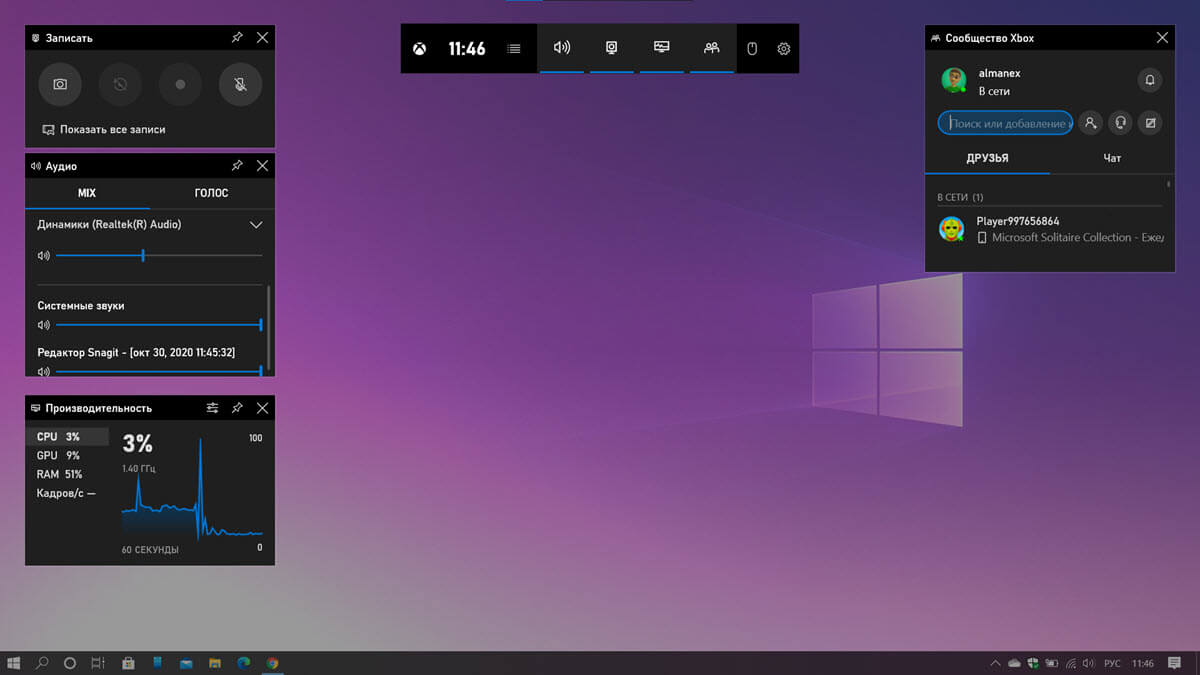
Xbox Game Bar – это встроенная программа, поэтому ее можно бесплатно установить на компьютер, скачав из Microsoft Store. Это настраиваемая панель, которая появляется поверх всех окон. Основная задумка утилиты – упростить жизнь пользователя во время игр. Среди ее функций – чат с другими пользователями Xbox, настройка уровней звука игр и уведомлений, проверка производительности компьютера, и, конечно, запись экрана и создание скриншотов. Обратите внимание, что Game Bar не умеет записывать рабочий стол, проводник файлов и панель задач, зато прекрасно справится с записью игр, действий в браузере и работы с другими приложениями.
Запись экрана Windows 10 бесплатно ► БЕЗ ПРОГРАММ!
Как записать экран:
1. Запустите приложение, работу которого вы хотите записать.
2. Откройте игровую панель сочетанием клавиш Win + G .
3. Включите захват видео комбинацией Win + ALT + R или кнопкой «Начать запись».
4. Остановите запись кликом по кнопке «Стоп». Кликнув по всплывающему уведомлению, вы автоматически откроете папку с записанным видео.
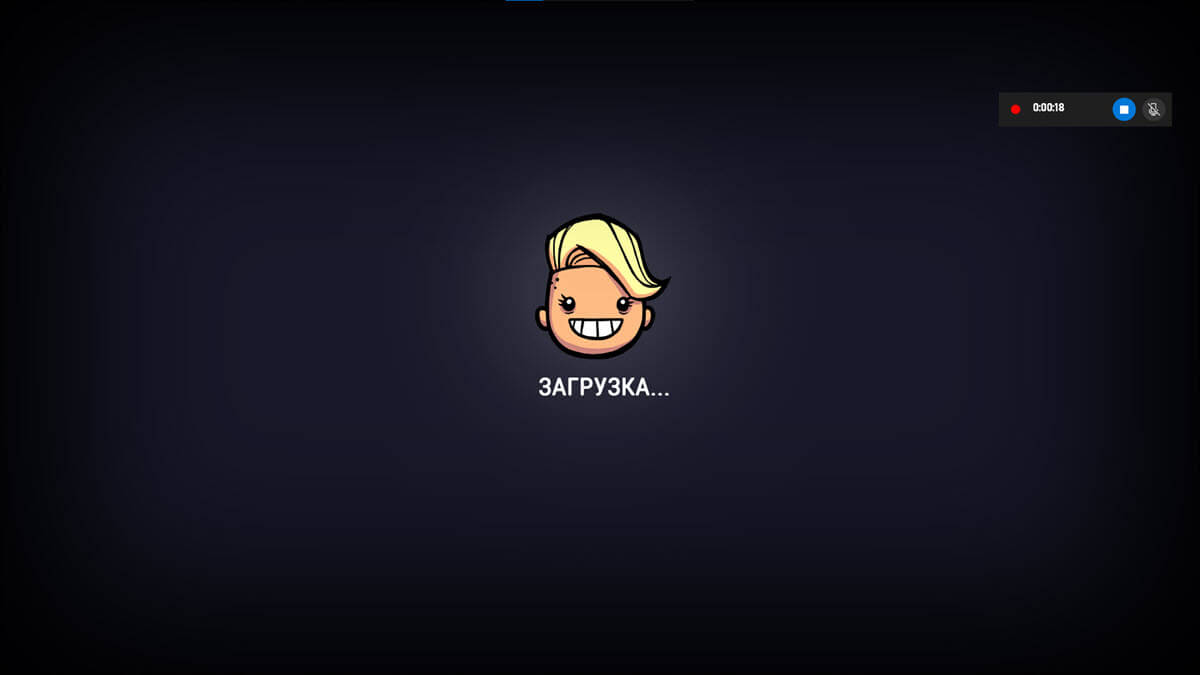
Плюсы:
● Запись экрана без программ сторонних разработчиков
● Горячие клавиши для всех функций
● Бесплатная утилита
● Захват игр в высоком качестве
Минусы:
● Нельзя записать рабочий стол, проводник файлов и панель задач
● Не доступна на более ранних операционных системах Windows
Movavi Screen Recorder

Movavi Screen Recorder – это еще один способ выполнить запись экрана Windows 10. Причем, программа записывает рабочий стол, любые окна, приложения, онлайн-видео и аудио. С ее помощью также можно создавать скриншоты, записывать видео с веб-камеры и захватывать звук.
Программа Screen Recorder проста в использовании, плюс очень компактна – это небольшая панель, которую можно «примагнитить» к краю экрана или свернуть за ненадобностью. Программой вы можете пользоваться бесплатно, но при этом на видео будет присутствовать водяной знак. Чтобы его убрать, вы можете приобрести полную версию за 1590 рублей.
Как записать экран:
1. Скачайте, установите и запустите Movavi Screen Recorder. Кликните по иконке с шестеренкой – это откроет настройки. Перейдите во вкладку «Видео» и выставьте частоту кадров на максимум – 60, чтобы захватить экран в наилучшем качестве. Нажмите «ОК», чтобы применить изменения.
2. Кликните по иконке видеокамеры на панели, чтобы открыть режим записи видео.
3. Выберите область записи – весь экран, конкретное окно или любую часть экрана.
4. Включите запись аудио и веб-камеры, если это необходимо. Для этого нужно просто кликнуть мышкой по соответствующим иконкам.
5. Откройте приложение или видео, которое хотите записать
6. Нажмите на красный круг – это кнопка записи, которая активирует захват экрана. После трехсекундного отсчета программа начнет записывать.
7. Чтобы закончить запись, нажмите кнопку «Стоп», и записанное видео откроется в отдельном окне. Здесь видео можно обрезать, конвертировать (по умолчанию запись ведется в MKV), загрузить на YouTube или Google Диск.
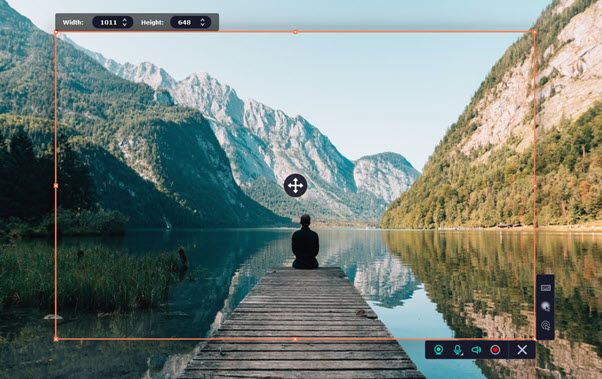
Плюсы:
● Запись видео в высоком качестве – с частотой до 60 кадров в секунду
● Запись аудио из двух источников одновременно
● Захват видео с веб-камеры
● Создание и редактирование скриншотов
● Автоматическая загрузка на YouTube и Google Диск.
Минусы:
● В бесплатной версии на видео будет водяной знак
Screencast-O-Matic
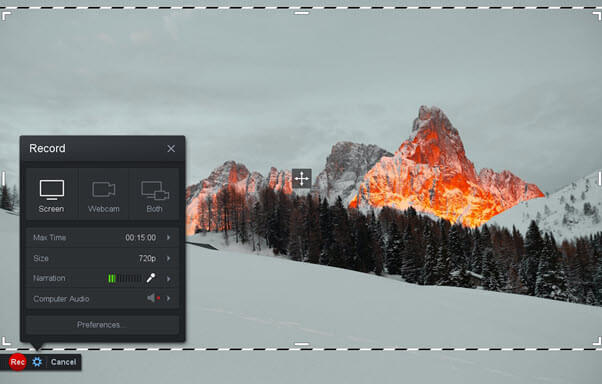
Screencast-O-Matic может показаться весьма необычной программой для записи экрана. Скачанный файл не установит ее на ПК в обычном понимании этого слова. Каждый раз будет открываться официальный сайт разработчика, откуда вы и сможете запустить утилиту. С её помощью можно записать все, что происходит на экране, включая активность в браузере и действия с программами. Бесплатная версия ограничивает вас 15-минутными видео, однако вы можете выбрать одну из платных подписок: Deluxe – $1.65 в месяц или Premier – $4 в месяц (сумма спишется сразу за год).
Как записать экран:
1. Откройте сайт Screencast-O-Matic и нажмите Record for Free. На открывшейся странице кликните Launch Free Recorder. Установите скачанный файл, а затем запустите его – он отправит вас обратно на сайт. Снова нажмите эту же кнопку – теперь запустится сама программа.
2. Настройте параметры захвата: выберите область экрана, настройте громкость микрофона и качество видео.
3. Нажмите кнопку Rec, чтобы начать запись.
4. Нажмите кнопку паузы, а потом – Done, чтобы перейти к сохранению видео.
5. Выберите Save/Upload, чтобы сохранить видео или Edit Video, чтобы его отредактировать (недоступно в бесплатной версии). Выберите метод сохранения: сохранить как файл, загрузить на YouTube или поместить в облачное хранилище Screencast-O-Matic.
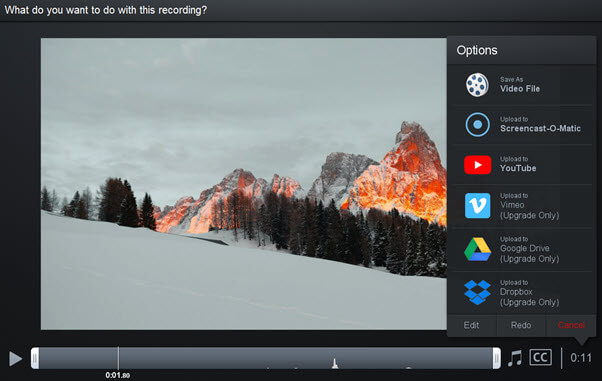
Плюсы:
● Не занимает место на жестком диске
● Много опций для экспорта
● Запись видео с разрешением 720p
● Захват видео с веб-камеры
Минусы:
● Бесплатный режим позволяет записывать только 15-минутные ролики
● В бесплатной версии нельзя записать системный звук
● Нет русского интерфейса
Это, конечно же, далеко не все способы записать экран. Xbox Game Bar – стандартная программа, которая всегда у вас под рукой, Movavi Screen Recorder имеет несколько режимов записи (экран, веб-камера, аудио), а Screencast-O-Matic – идеальный вариант для тех, кто не хочет устанавливать дополнительный софт.
Источник: g-ek.com
Проверенные методы записи экрана на Windows, Mac и в Интернете

Размещено от Лиза Оу / 25 декабря 2020 г. 16:00
— Я хочу записать важную встречу со своими клиентами. Как записать экран на Windows с высоким качеством?
— Как записать экран на Mac? Мне нужно получить видеоурок для приложения Mac, но я не могу найти подходящий рекордер экрана для Mac.
— Есть ли способ захватить экран онлайн? Я не хочу загружать или покупать дополнительные программы для этого.
Какой должен быть лучший способ для записи экрана на Windows, Mac и в Интернете?
Если вам нужно снимать видео, аудио, видео, игры или даже редактировать видео с помощью инструментов аннотации, FoneLab Screen Recorder Всегда должен быть первый выбор. Просто запишите видео для экрана компьютера с несколькими щелчками мыши сейчас.
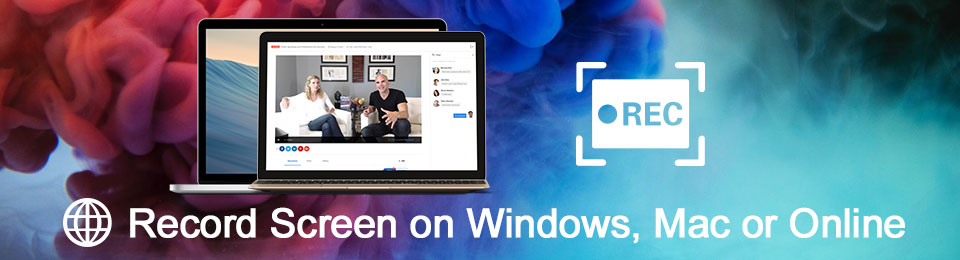
- Часть 1: Как записать экран в Windows
- Часть 2: Как снимать экран на Mac
- Часть 3: Как сделать снимок экрана онлайн
1. Как сделать запись экрана в Windows
Вариант 1. Запись экрана в Windows с помощью FoneLab
FoneLab Screen Recorder это универсальный экранный захватчик для записи экрана, захвата компьютерного звука и делать снимки, Синий свет Технология кодирования в реальном времени гарантирует вам отличное качество изображения и звука.
- Настраиваемый размер экрана для записи действий на экране в высоком качестве.
- Записывайте онлайн-комментарии с системного звука и микрофона.
- Сделайте снимок в любом настроенном размере и сохраните полезную часть.
- Несколько инструментов редактирования, виджетов аннотаций и панелей рисования.
![]()
FoneLab Screen Recorder позволяет вам захватывать видео, аудио, онлайн-уроки и т. Д. На Windows / Mac, и вы можете легко настраивать размер, редактировать видео или аудио и многое другое.
- Записывайте видео, аудио, веб-камеру и делайте скриншоты на Windows / Mac.
- Предварительный просмотр данных перед сохранением.
- Это безопасно и просто в использовании.
Шаг 1 Настроить размер экрана видео
После установки программа для записи видео на вашем компьютере, вы можете нажать Видеомагнитофон вариант. Он автоматически распознает окно записи. Чтобы записать экран выбора в Windows, вы можете ввести пиксели или отрегулировать кадр, чтобы захватить нужную область.

Шаг 2 Захват желаемого аудио файла
Нажмите Audio Recorder войти в интерфейс записи звука. Выбрать Системный звук только если вам нужно записать музыку с компьютера. Что касается видео встреч, вы должны включить оба Системный звук и Микрофон, После этого отрегулируйте громкость.
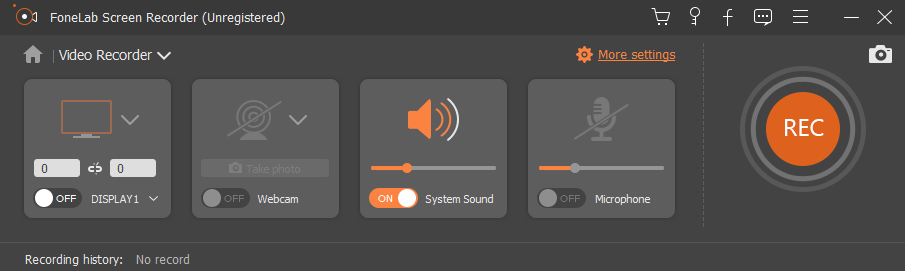
Шаг 3 Запись экрана в Windows
Вы также можете составить расписание для процесса записи экрана. Как только вы все настроите, вы можете нажать REC кнопка для записи экрана на Windows. Во время процесса вы также можете сделать скриншоты для некоторых важных моментов.
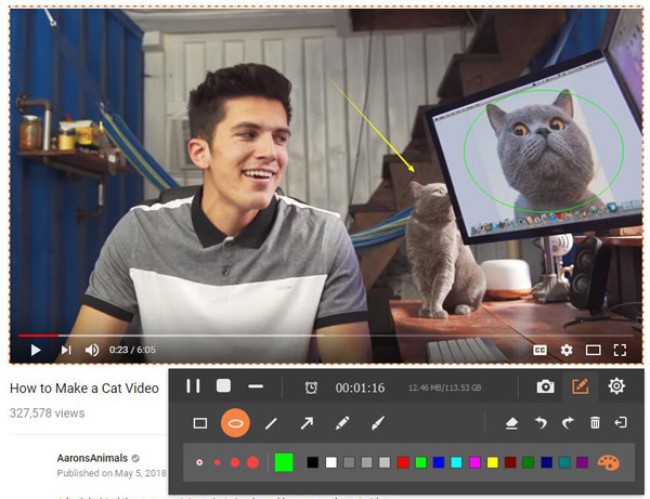
Шаг 4 Редактировать захваченные видео
Во время записи экрана вы можете добавлять к захваченным видео элементы аннотаций, такие как текст, строки, выноски, и даже настраивать цвет этих элементов, чтобы выделить важную часть. Нажмите на REC Снова нажмите кнопку, чтобы завершить запись экрана в Windows.

Вариант 2. Запись экрана в Windows с Powerpoint
Если вы являетесь пользователем PowerPoint, вы можете использовать встроенную функцию записи экрана, чтобы превратить PowerPoint в видео без загрузки других программ записи.
Шаг 1 Запустите PowerPoint и нажмите Вставить > Экранная запись.
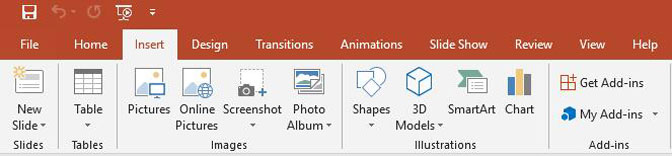

Шаг 2 Нажмите Выберите область выбрать то, что вы хотите захватить, а затем начать запись экрана.
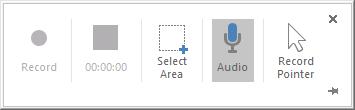
Вариант 3. Экран записи в Windows 10 с настройками по умолчанию
Windows 10 имеет новую функцию, которая помогает пользователям записывать экран с помощью встроенной функции. Вы можете проверить его учебник, как показано ниже.
Шаг 1 Нажмите значку Windows > Настройки > Игры.
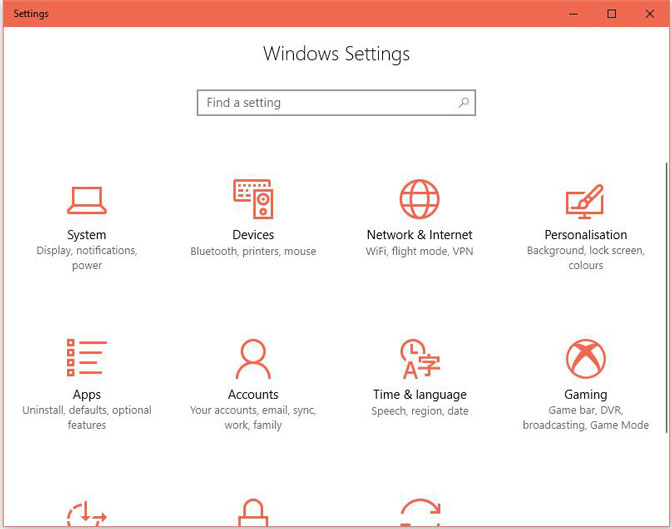
Шаг 2 Найдите Игровая панель, а затем включите кнопку под Запись игровых клипов, скриншотов и трансляция с помощью Game bar.
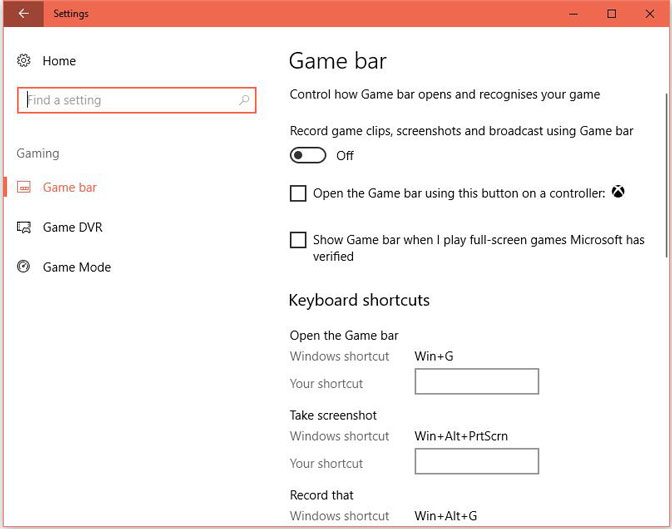
Шаг 3 Нажмите Выигрыш и G одновременно, установите флажок рядом с Да это игра, Наконец, нажмите Выигрыш + другой + R начать запись.
2. Как сделать экран на Mac
Вариант 1. Запись экрана на Mac с FoneLab
FoneLab Screen Recorder для Mac является одним из самых профессиональных рекордеры экрана на Mac. Программа принимает живые видео, веб-встречи, чаты Skype и т. Д. В разных форматах.
- Запишите экран в подгонянном размере согласно вашему требованию.
- Захват аудио файлов из разных источников в высоком качестве.
- Отредактируйте захваченный экран Mac с помощью нескольких инструментов аннотации.
- Найдите, обменивайтесь и просматривайте захваченные файлы с легкостью.
![]()
FoneLab Screen Recorder позволяет вам захватывать видео, аудио, онлайн-уроки и т. Д. На Windows / Mac, и вы можете легко настраивать размер, редактировать видео или аудио и многое другое.
- Записывайте видео, аудио, веб-камеру и делайте скриншоты на Windows / Mac.
- Предварительный просмотр данных перед сохранением.
- Это безопасно и просто в использовании.
Что касается запись игрового экрана за компьютером, Bandicam должно быть бесплатное программное обеспечение для захвата. Это позволяет вам записывать целевые файлы как в DirectX, так и в OpenGL.
- Захват экрана, голоса и видео одновременно в простой процесс.
- Пользовательский логотип для видео и функции рисования в реальном времени.
- Записанное видео для бесплатной версии имеет водяной знак и ограничение по минутам.
Шаг 1 Выберите размер экрана
Нажмите третий значок, чтобы выбрать размер экрана, Полный размер, Фиксированная областьИли Пользовательский регион, Просто выберите один размер по умолчанию или настройте рамку окна записи для записи экрана на Mac.
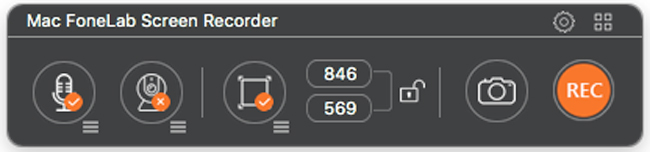
Шаг 2 Добавьте встроенную камеру
Для того, чтобы использовать экран на Mac для геймплея или веб-встреч, вы должны добавить встроенную камеру для записи комментариев или презентаций. Просто нажмите на второй Значок камеры для активного Видеокамера FaceTime HD.
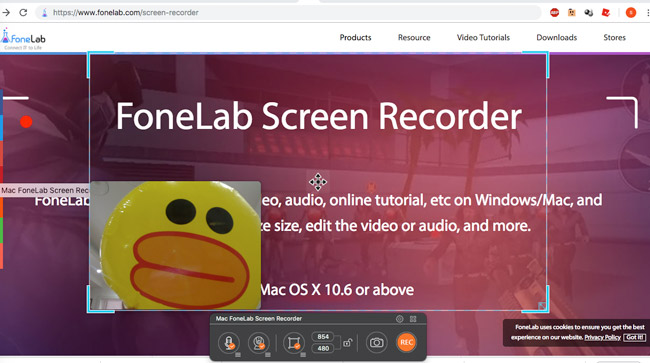
Шаг 3 Настройте аудио файлы
После этого вы можете нажать Аудио значок для добавления встроенного вход или другие настройки звука для записи звука из другого источника. Конечно, вы также можете отрегулировать громкость, чтобы получить лучший результат.
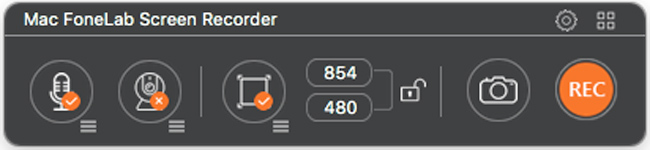
Шаг 4 Экран записи на Mac
Нажмите красный REC кнопка, чтобы взять экран на Mac. После этого вы можете нажать аннотирование кнопка, чтобы добавить текст, линии, стрелки и другие элементы, чтобы выделить важные моменты.
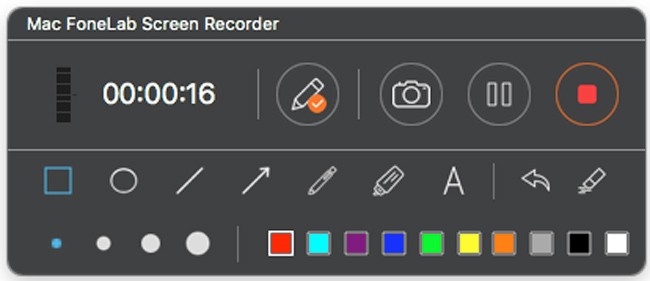
Когда вам нужно получить несколько важных моментов для видео или сделать несколько миниатюр для видео, вы можете использовать кнопку камеры, чтобы получить скриншоты в один клик.
Вариант 2. Экран записи на Mac с QuickTime
Шаг 1 Презентация Быстрое время.
Шаг 2 Нажмите Файл > Новая экранная запись.
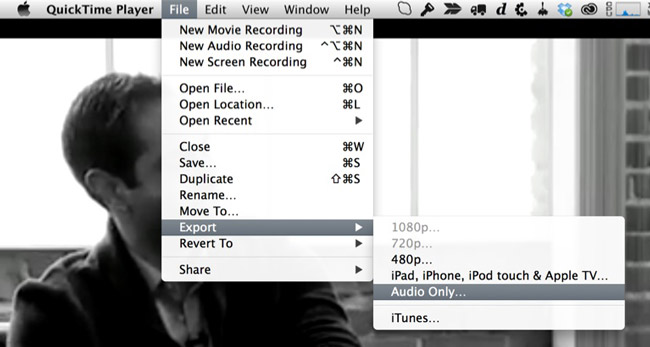
Шаг 3 Нажмите красный запись Кнопка, чтобы начать.
Вариант 3. Экран записи на MacOS Mojave
Если вы используете macOS Mojave, у вас есть третий вариант — его новая функция для записи экрана на Mac.
Шаг 1 Нажмите Command + Shift + 5 запустить панель инструментов записи.
Шаг 2 Выберите область записи и нажмите захват.
Шаг 3 Сохраните запись видео.
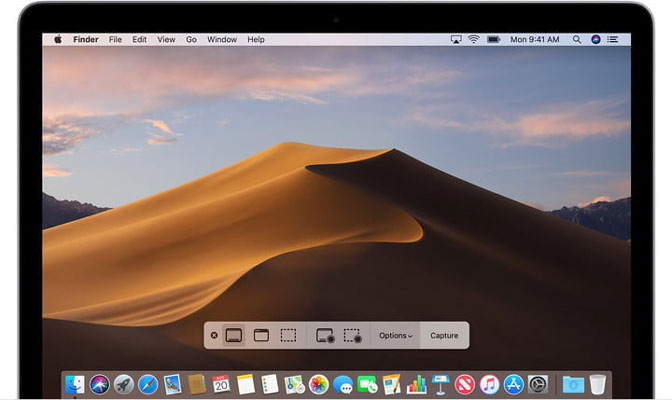
![]()
FoneLab Screen Recorder позволяет вам захватывать видео, аудио, онлайн-уроки и т. Д. На Windows / Mac, и вы можете легко настраивать размер, редактировать видео или аудио и многое другое.
- Записывайте видео, аудио, веб-камеру и делайте скриншоты на Windows / Mac.
- Предварительный просмотр данных перед сохранением.
- Это безопасно и просто в использовании.
3. Как сделать снимок экрана онлайн
Что делать, если вы просто хотите записать экран онлайн без дополнительных программ? В этой части есть два основных онлайн экраны записи для захвата желаемых файлов.
Вариант 1. Скринкаст-O-Matic
Видеоуроки-O-Matic это онлайн захват экрана для записи экрана онлайн для всех действий на вашем компьютере. Бесплатная версия поддерживает только минуты 15, вы можете перейти на версию Pro с 1.50 в месяц в долларах США.
Шаг 1 Нажмите Запустить бесплатный рекордер Кнопка, с помощью которой программа запустит окно записи. После этого вы можете выбрать из экран, Веб-камера or Оба для записи действий на экране онлайн.
Внимание: Добавить аудио и повествование одним щелчком мыши. Вы можете записывать аудиофайлы как с системного звука, так и с микрофона.
Шаг 2 Бесплатная версия позволяет обрезать только видеофайлы. Если вам нужно отредактировать видео с дополнительными функциями, вам нужно перейти на версию Pro или импортировать видео в какую-нибудь профессиональную программу для редактирования видео.
Шаг 3 После этого вы можете сохранить видео на компьютер, Chromebook или Google Drive. Конечно, вы также можете опубликовать свое видео на сайтах социальных сетей.
Это должно быть удобное средство записи экрана для записи коротких видеороликов. Если вам нужно добавить функции отслеживания мыши, инструменты рисования, удалить водяной знак или записать неограниченное количество видеоклипов, вам нужно перейти на версию Pro.
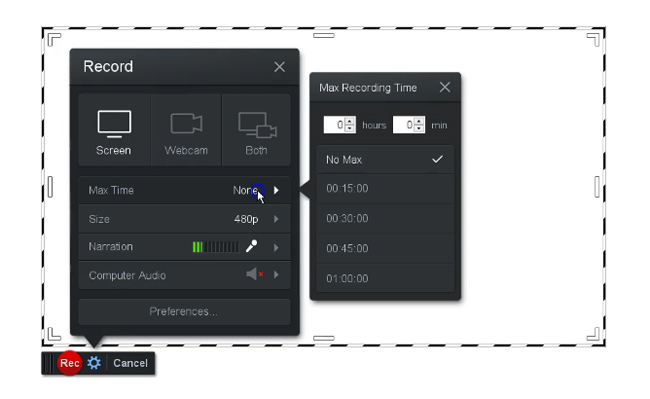
Вариант 2. Screencastify
Если вам просто нужно записывать файлы, онлайн-игры, встречи или другой экран браузера, Screencastify это плагин Chrome бесплатно. В отличие от других устройств записи экрана, программа имеет функцию записи Вкладка браузера.
Шаг 1 Просто добавьте экранный рекордер в Chrome. После этого вам нужно активировать и запустить программу, чтобы вывести экран в онлайн. Выберите нужный режим записи, чтобы получить желаемое видео. Отрегулируйте настройки для записи аудиофайлов.
Шаг 2 Кроме того, вы можете получить лучшее качество для видео и аудио в настройках. После этого вы можете комментировать свой экран с помощью инструмента «Перо» или сфокусировать внимание на своей мыши.
Шаг 3 Как только вы сделаете запись экрана онлайн, вы можете сохранить файлы на Google Drive. Когда вам нужно опубликовать на сайте YouTube или сохранить видео на свой компьютер, вы всегда можете найти решение с помощью онлайн-рекордер экрана.
Если вам необходимо экспортировать файлы в формате MP4 или GIF, обрезать / обрезать свою запись или удалить водяной знак из видеофайлов, вам необходимо выполнить обновление до версии Premium для записи экрана в Интернете.
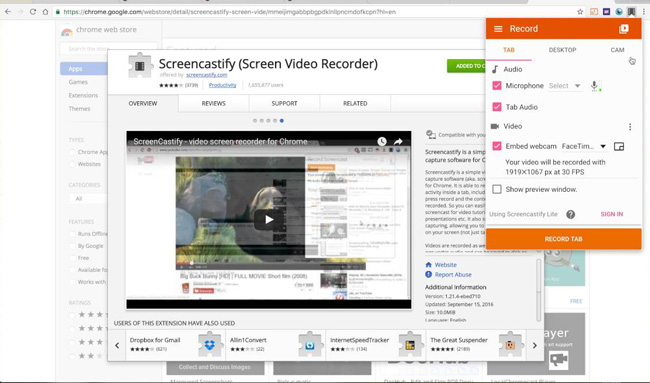
Если вы ищете методы для записи экрана для вашего компьютера, вы можете найти подробный процесс из этой статьи. Что касается захвата экрана онлайн, некоторые плагины для браузера должны быть полезны.
Когда вам нужно экран записи в Windows или Mac, FoneLab Screen Recorder это определенно первый выбор. Если у вас есть какой-либо другой вопрос о том, как записать экран на Windows, Mac или в Интернете, вы можете поделиться другими комментариями в статье.
![]()
FoneLab Screen Recorder позволяет вам захватывать видео, аудио, онлайн-уроки и т. Д. На Windows / Mac, и вы можете легко настраивать размер, редактировать видео или аудио и многое другое.
- Записывайте видео, аудио, веб-камеру и делайте скриншоты на Windows / Mac.
- Предварительный просмотр данных перед сохранением.
- Это безопасно и просто в использовании.
Статьи по теме
- Запись онлайн встреч — Как записать аудио, видео и экраны веб-камеры
- Может Join.me записать конференц-звонок на вашем ПК и Mac? — Вот ответ, который вы должны знать
- Как записать видеовстречу в Google Hangouts
Источник: ru.fonelab.com
3 онлайн сервиса, чтобы сделать запись видео со звуком с экрана ПК. Как снимать видео с экрана компьютера без скачивания программ.

Возможно, вы не активировали опцию «Системный звук» или «Микрофон». Если вы хотите записать экран со звуком, вы можете включить системный звук или микрофон в Free Screen Recorder Online.
Запись экрана онлайн: 9 лучших сервисов
Что можно использовать для записи учебного видео, урока для студента по дистанционному проекту, урока для информационного продукта или игры? Как я могу записать экран своего компьютера? Для записи можно использовать онлайн-сервисы.
Это позволяет быстро записать нужный вам контент со звуком и сохранить файл на компьютере. Однако эти сайты зависят от скорости вашего интернет-соединения и не умеют обрабатывать записанные ролики. Кроме того, большинство платформ устанавливают ограничение на продолжительность скринкаста. Если вы хотите создать скринкаст без программного обеспечения, ознакомьтесь с нашим обзором лучших сайтов для онлайн-записи экрана.
Ресурс для создания скринкастов в Google Chrome, Mozilla FireFox и Opera. Online Screen Recorder записывает видео с экрана и камеры, а также записывает звук из браузера, системные звуки компьютера и голос с микрофона.
Приложение, позволяющее записывать определенную область или весь экран со звуком. По мере рисования изображения вы можете рисовать на нем, добавлять текст и фигуры.
Apowersoft Online Screen Recorder также позволяет записывать себя с помощью камеры и накладывать это изображение в качестве второго слоя. Эта опция полезна для вебинаров, обучающих видео и игровых потоков. Результат можно сохранить на жестком диске или в облаке, а также поделиться им в Интернете.
- Преимущества:
- Записывает потоковые и онлайн-звонки,
- Он записывает данные с камеры,
- показывает или скрывает курсор,
- позволяет редактировать изображение во время записи,
- сохраняет клип в AVI, MP4, WMV, FLV и других расширениях,
- настраивает скорость передачи данных, кодировщик и качество видео.
- Недостатки:
- Для запуска программа запуска должна быть установлена на вашем компьютере,
- Настроить клип после загрузки невозможно,
- Если вы хотите снимать больше, чем просто экран вашего компьютера, вам нужен видеоредактор. Вы можете использовать приложение Screen Studio. Вы можете захватывать экран, соединять несколько сегментов, применять эффекты, создавать заголовки и сохранять файл во всех популярных форматах. Загрузите программу бесплатно и создавайте скринкасты прямо сейчас!
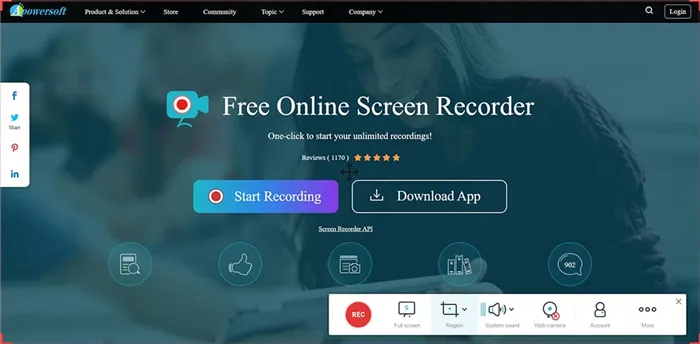
Ресурс для создания скринкастов в Google Chrome, Mozilla FireFox и Opera. Online Screen Recorder записывает видео с экрана и камеры, а также записывает звук из браузера, системные звуки компьютера и голос с микрофона.
Платформа бесплатна в использовании, но базовый пакет без записи ограничен по времени 15 минутами. После создания учетной записи вы можете записать ролик продолжительностью до 1 часа. Вы можете снять это ограничение, купив подписку. Чтобы записывать видео продолжительностью до 2 часов и хранить свою работу в облаке, вам необходимо приобрести премиум-план за $4,99/месяц.
Первая услуга, о которой я хочу рассказать, называется ShareIt. Он работает элементарно, запись осуществляется буквально одним щелчком мыши. Если вы хотите записывать звук вместе с видео, сдвиньте ползунок опции «Mic Audio» вправо, как показано на скриншоте:
Позволяет проводить трансляции в полноэкранном или оконном режиме,
- Преимущества:
- записывает экран и веб-камеру одновременно.
- Недостатки:
- Сохраняет видеофайл только в формате WEBM,
- Недостатки:
- Интерфейс на английском языке,
- В базовой версии время записи видео очень ограничено.
- Онлайн-рекордер экрана
- При записи «Радости» экранное время ограничено тремя минутами. Кроме того, в базовом пакете вы можете загрузить до 3 клипов и экспортировать результат только в стандартном качестве. Чтобы записать до 30 минут видео и загрузить файл в формате HD, необходимо заплатить абонентскую плату в размере $4,99 в месяц.
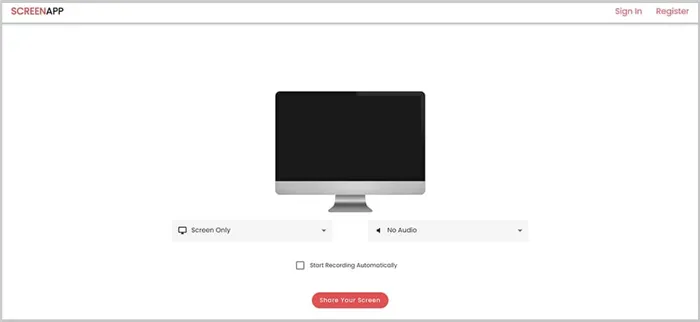
Первая услуга, о которой я хочу рассказать, называется ShareIt. Он работает элементарно, запись осуществляется буквально одним щелчком мыши. Если вы хотите записывать звук вместе с видео, сдвиньте ползунок опции «Mic Audio» вправо, как показано на скриншоте:
Как только вы нажмете на большую синюю кнопку «Начать запись экрана», откроется окно, в котором нужно указать, что именно вы хотите записать:
ShareIt
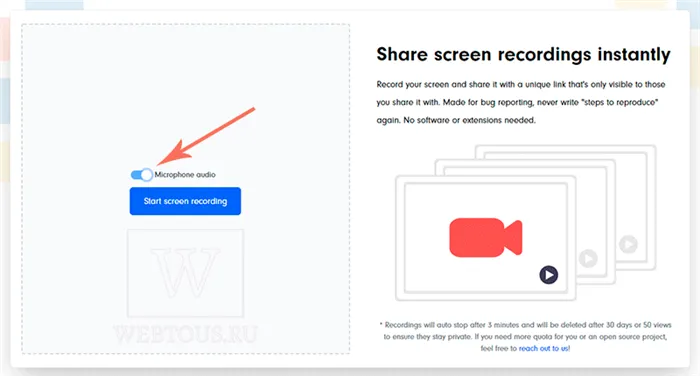
Окно любой программы, запущенной на вашем компьютере.
- Содержимое любой вкладки в браузере Chrome.
- После завершения записи вы можете просмотреть ее в видеоплеере в середине экрана. Здесь, прямо над ним, у вас также будет три варианта:
- Загрузите свое видео на сервер и получите ссылку на него. Таким образом, вы можете поделиться записью экрана с другими людьми.
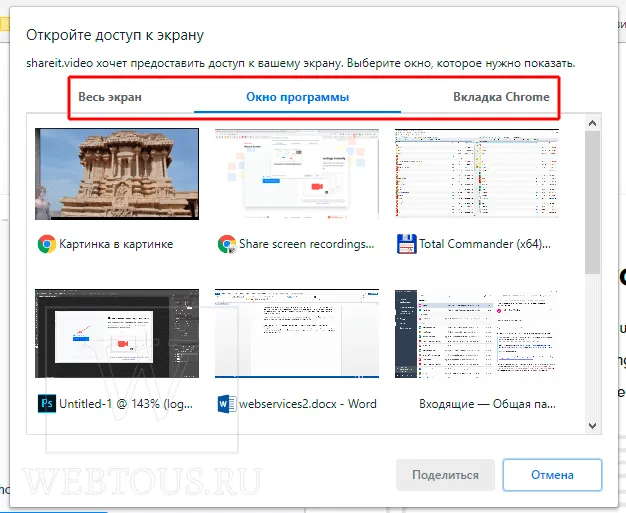
Начните новую запись.
- Загрузите запись на свой компьютер.
- Правила сервиса гласят, что видео ограничено 3 минутами, а сам файл удаляется с сервера через 30 дней или после 50 онлайн-просмотров. Если вам необходимо расширить эти ограничения, обратитесь в службу технической поддержки.
- Следующая услуга предлагает запись с параллельной камеры в дополнение к записи экрана и звука. Вы можете разместить окно камеры в любом месте экрана, просто перетащив его с помощью мыши.
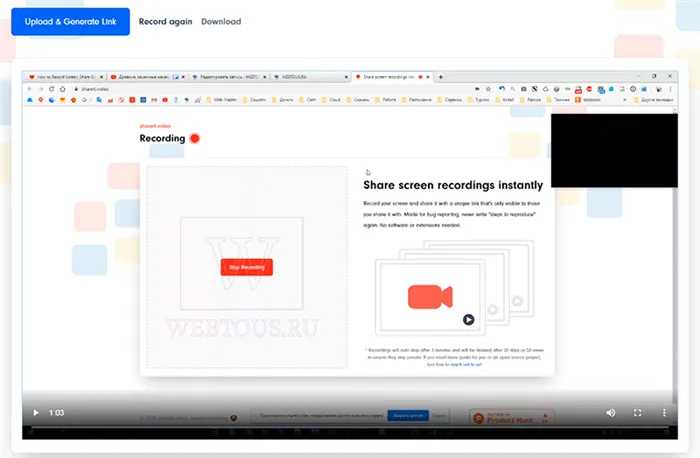
В остальном все работает так же, как и в предыдущей статье: Нажмите кнопку «Запись», установите область записи. Полученное видео можно загрузить на компьютер.
RecordScreen
На сайте RecordScreen я не нашел упоминания об ограничении продолжительности записи. Однако есть одно важное замечание, которое, вероятно, понравится сетевым параноикам: «Все видео обрабатывается непосредственно в браузере и не отправляется на наши серверы». А это значит, что конфиденциальность полностью сохраняется.
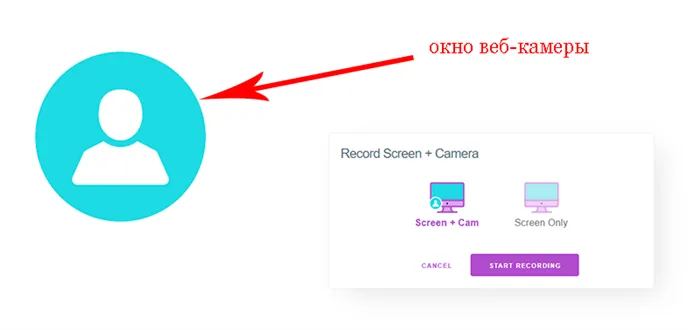
Я предлагаю вам проверить и это:
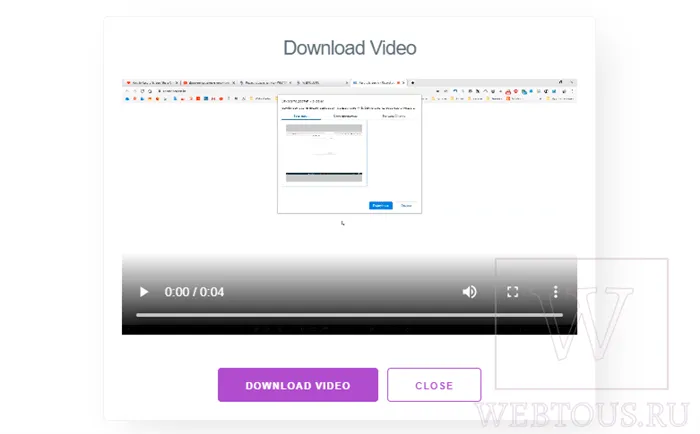
Наконец, третью услугу можно найти на сайте https://screenapp.io/#/recorder. Третий не означает, что он хуже двух предыдущих, потому что это не рейтинг, а просто запись. Возможно, люди предпочтут его еще больше, потому что на сайте компании есть хорошее описание и программы обучения.
Сначала вас попросят выбрать источник для записи:
ScreenApp
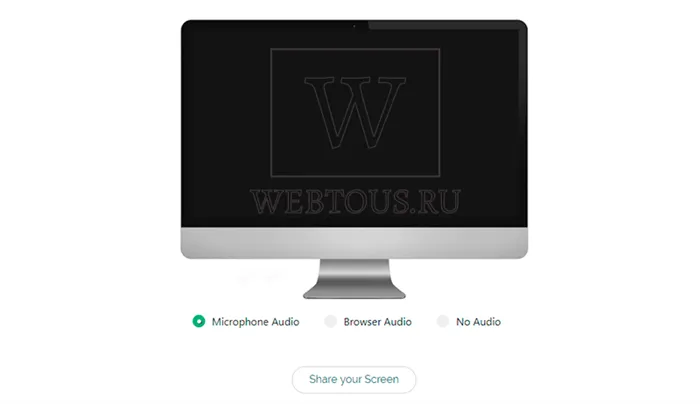
- немой.
- Затем, как и в предыдущих двух случаях, необходимо получить доступ либо ко всему экрану, либо к окну программы, либо к вкладке браузера. Чтобы начать запись, нажмите круглую красную кнопку «Начать запись».
- В настоящее время отмечается, что услуга пользуется высоким спросом в связи с COVID-19 и находится под давлением из-за большого количества пользователей. По этой причине разработчики просят ограничить продолжительность одной видеозаписи 15 минутами. Количество записей не ограничено.
Полученное видео можно просмотреть, загрузить на компьютер или ноутбук или поделиться с друзьями (для обмена есть кнопки Facebook, Twitter и Linkedin).
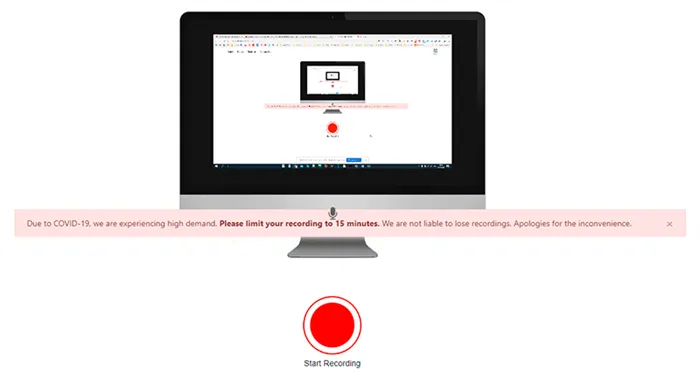
Друзья, все веб-сервисы, упомянутые в этой статье, отлично справляются со своей работой. Выберите тот, который лучше всего соответствует вашим задачам и визуальным предпочтениям. Хочу еще раз напомнить, что все они совершенно бесплатны, не требуют регистрации и работают прямо в браузере на любом компьютере или ноутбуке.
Сергей Сандаков, 41 год. Я пишу отзывы о полезных веб-сервисах, сайтах и компьютерных программах с 2011 года. Я интересуюсь тем, что происходит в Интернете, и люблю информировать об этом своих читателей.
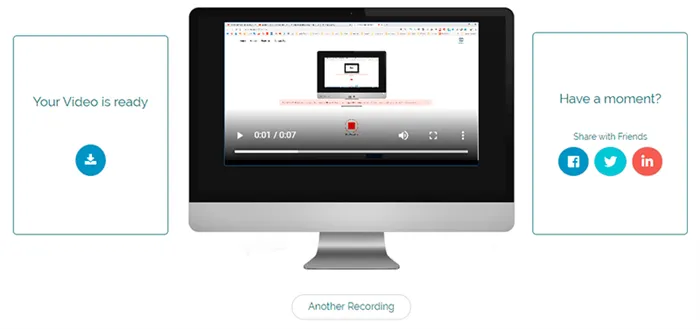
Если вам нужно записать онлайн-сессию или видео на большом экране, вы можете легко разделить работу на несколько частей. Затем вы можете использовать онлайн-рекордер экрана для записи видео в оригинальном качестве, а затем сшить их вместе с помощью профессионального видеоредактора.
Apowersoft является предком Acethinker, поскольку использует его API и работает без установки какого-либо программного обеспечения на компьютер. Порядок использования тот же: загрузите приложение для общения и активируйте захват экрана.
Оригинальный веб-сайт предлагает скачать программу для настольного компьютера, которая весит 15 мегабайт, но требует установки на компьютер. Существует интеграция сервиса со сторонними ресурсами в интернете. Перейдите на страницу mask_link/maske_link/maske_link и настройте ее:
Apowersoft отличное решение без программ
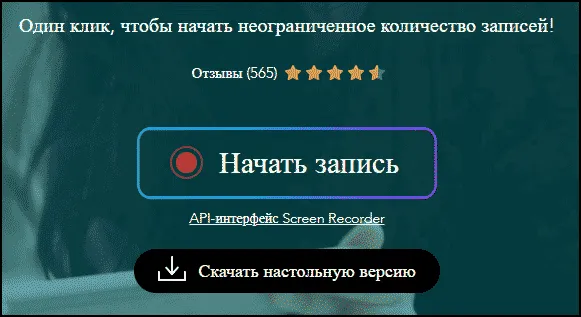
Этикетка для запуска.
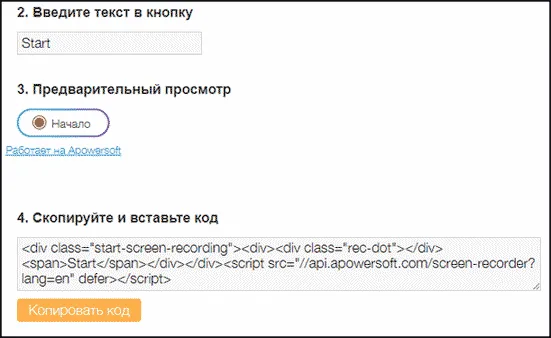
- Предварительный просмотр.
- Напишите код.
- Моя кнопка выглядит вот так, и теперь вы можете использовать ее и записывать видео в Интернете. Идеально подходит для Windows 7, 8 и 10.
- Последний вариант — бесплатное расширение для браузера Google Chrome mask_linkScreencastify — Screen Video Recorder/mask_link, которое активируется как стандартное расширение через раздел добавления.
После установки в панели дополнений появится значок screencastify, запустите настройку и дайте разрешение на использование микрофона и камеры ваших устройств (если они доступны). Затем нажмите на значок, чтобы активировать расширение.
Бесплатно распространяемое приложение для google chrome
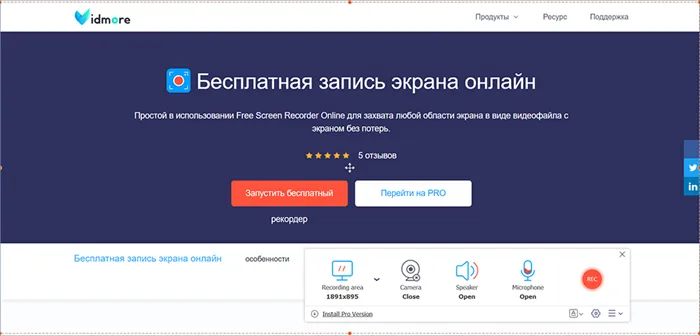
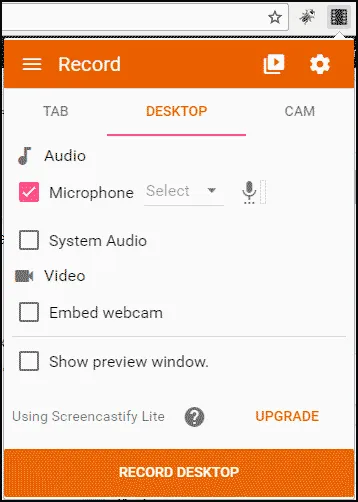
- Чтобы начать процесс «записи».
- Ниже расположена панель управления с некоторыми элементами, например, отметка карандашом, задержка с таймером, ластик. Когда вы закончите, вам будет предложен мини-редактор для обрезки, размытия и изменения видео.
- В этой статье я рассказал, как можно записывать видео с экрана в Интернете с помощью нескольких инструментов и хорошего расширения для браузера. В следующем посте я расскажу о приложениях для Android для выполнения той же функции.
Сайт ITopVPN содержит множество различных утилит и полезных сервисов, но в рамках данной статьи мы поговорим исключительно об инструменте для захвата экрана без необходимости загрузки каких-либо программ на компьютер. Обратите внимание, однако, что без загрузки какого-либо фирменного программного обеспечения вы можете записать видеоклип длиной не более 5 минут.
Нажмите кнопку «Начать запись сейчас» на странице инструмента.
Способ 4: ITopVPN
По своей сути веб-сервис Clipchamp — это полноценный онлайновый видеоредактор. Одним из методов импорта медиафайлов является запись экрана, которая осуществляется без загрузки специального программного обеспечения. Преимуществом этого сайта перед всеми остальными является возможность редактировать или сшивать видео напрямую, а затем загружать готовую работу на свой компьютер.
-
Нажмите на кнопку «Попробовать бесплатно» и следуйте инструкциям разработчиков, чтобы завершить регистрацию и получить бесплатный доступ ко всем функциям.
Источник: morkoffki.net